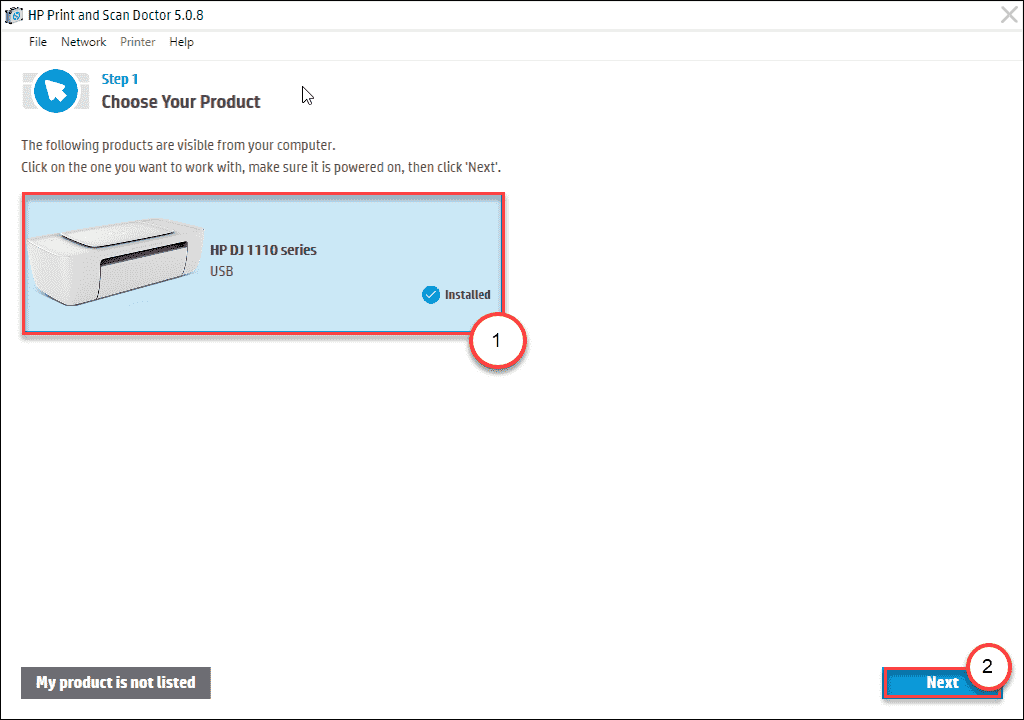Yra įvairių neištirtų sparčiųjų klavišų, kuriuos naujieji „Windows 10“ kartu su kitomis savybėmis. Vienas iš šių nuorodų yra susijęs su „Windows Shutdown“. Pagal dabartinį scenarijų, norint išjungti sistemą, gali tekti pereiti į „Pradėti“, spustelėkite mygtuką „Maitinimas“, meniu pasirinkite parinktį „Išjungti“ ir palaukite, kol baigsis „Išjungti“. Ar nemanote, kad tai šiek tiek užima laiko? Tiesiog apsvarstykite scenarijų. Jūs ir jūsų draugai naršote konkrečioje svetainėje, kai viršininkas staiga patenka į jūsų kambarį. Jei naudojate keletą neįprastų būdų, kad greitai išjungtumėte sistemą, yra tikimybė, kad failai gali būti sugadinti. Ar nebūtų šaunu, jei išjungti galima vienu mygtuko paspaudimu? Yra įvairūs spartieji klavišai, kuriais galite atlikti uždarymo procesą per kelias sekundes.
Šiame straipsnyje aptariami geriausi būdai, kaip greitai išjungti kompiuterį. Šiuos sparčiuosius klavišus dirbti yra labai smagu, o kai priprasite, bus sunku nuo jų susilaikyti. Skaitykite toliau ir sužinokite apie naujus dalykus!
GERIAUSI TRUMPUMAI, JEI IŠJUNGTIS AKIUS PER sekundes
1 METODAS: MAITINIMO Mygtuko perprogramavimas
Paprastai kompiuteris eina miegoti paspaudęs maitinimo mygtuką. Čia mes perprogramuosime maitinimo mygtuką taip, kad, kai tik paspausite kompiuterio maitinimo mygtuką, išjungimas įvyktų nedelsiant. Tokiai konfigūracijai reikia atlikti šiuos veiksmus.
- Ilgai paspauskite „Windows“ klavišą + X. Tai padarę rasite daugybę variantų. Pasirinkite pavadintą Maitinimo parinktys. Tai atidaroma valdymo skydelyje.
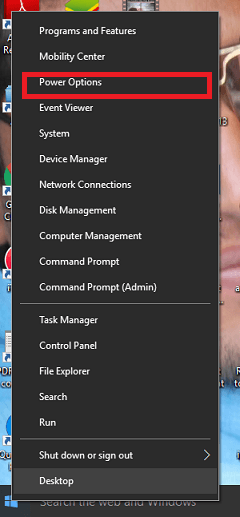
- Ant lango, kuris pasirodys, kairiajame skydelyje rasite parinktįPasirinkite, ką veikia maitinimo mygtukas. Kaip parodyta paveikslėlyje žemiau, spustelėkite jį.
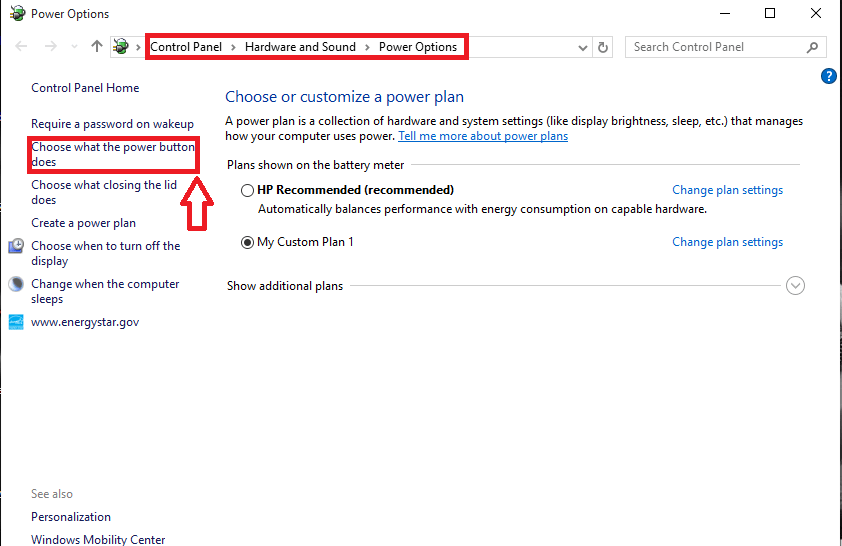
- Iššokančiame lange rasite parinktį Kai paspaudžiu maitinimo mygtuką dešiniojoje srityje. Pasirinkite parinktį Išjungti iš išskleidžiamojo meniu ir spustelėkite Išsaugoti pakeitimus variantą.
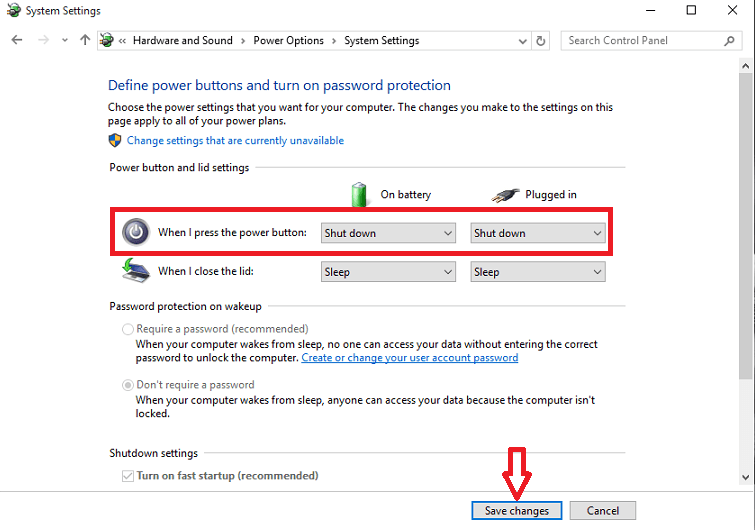
Viskas. Tai automatiškai išjungia kompiuterį, kai paspausite maitinimo mygtuką.
Taip pat galite sukurti nuorodą darbalaukyje, kad greitai išjungtumėte
Ką daryti, jei darbalaukyje turime nuorodą „Išjungti“? Leidžia pamatyti, kaip tai galima padaryti.
- Dešiniuoju pelės mygtuku spustelėkite bet kurioje darbalaukio vietoje, pasirinkite Nauja parinktį ir spustelėkite Trumpesnis kelias.
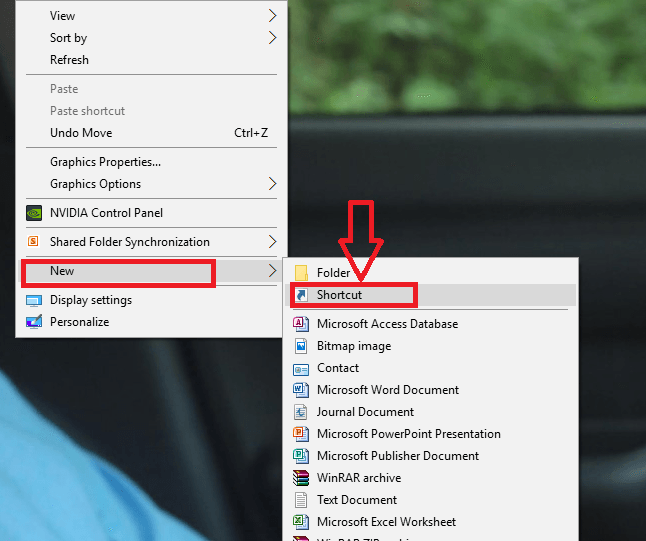
- Naujas langas pavadintas Sukurti nuorodą atsiveria. Žemiau pateiktame vietos lauke įveskite žemiau pateiktą komandą ir paspauskite Kitas. % windir% \ system32 \ shutdown.exe -s -t 0
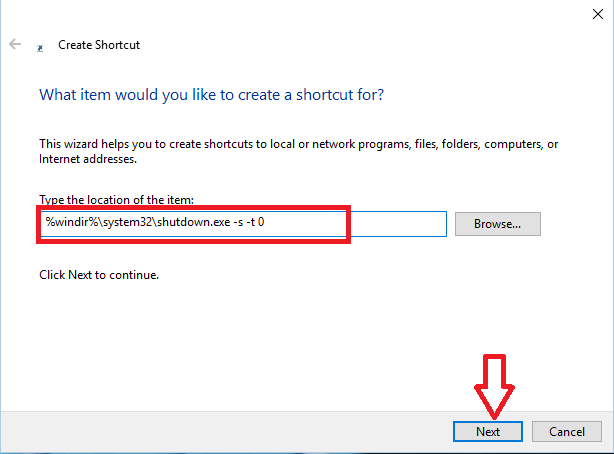
- Pavadinkite nuorodą kaip išjungti kitame lange spustelėkite Baigti mygtuką.
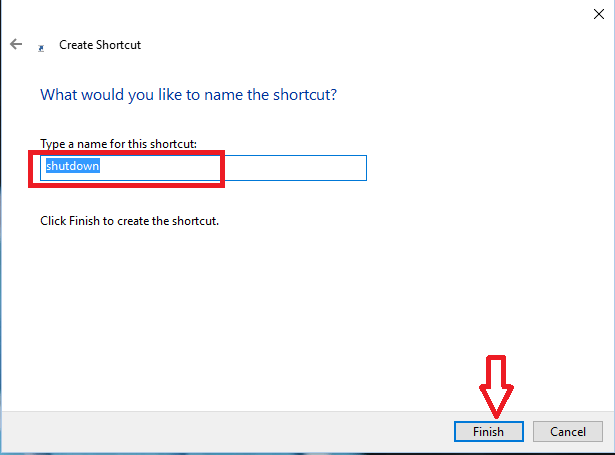
- Darbalaukyje rasite išjungimo spartųjį klavišą, dukart spustelėdami, kuris išjungia jūsų sistemą.
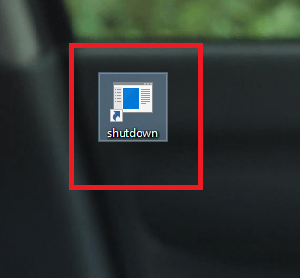
3 METODAS: KLAVIATŪROS NAUDOJIMAS IŠJUNGTI
Yra du būdai, kaip akimirksniu išjungti sistemą naudojant sparčiuosius klavišus.
1 METODAS
Turėsite paspausti „Windows“ raktas + D tai sumažina visus atidarytus jūsų sistemos skirtukus. Dabar paspauskite „Alt“ + F4 Raktas. Atsidaro langas, kuriame klausiama Ką norite, kad kompiuteris veiktų. Pasirinkite Išjungti parinktį iš išskleidžiamojo meniu ir paspauskite Gerai. Tai neužbaigtas užduotis automatiškai išsaugo jūsų sistemoje.
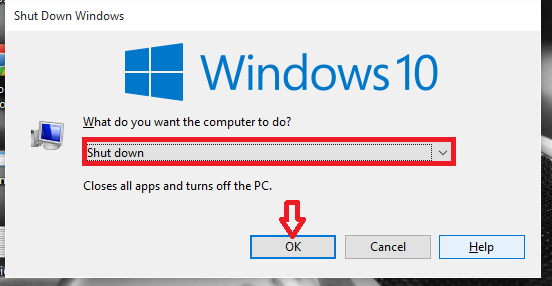
2 METODAS
Jei norite išjungti procesą iškart, spustelėkite „Windows + X“ klavišą, po kurio - U raktas, kurį vėl turi sekti U klavišą. Tai nukreipia į „Shutdown“ įkėlimo procesą jūsų sistemoje.
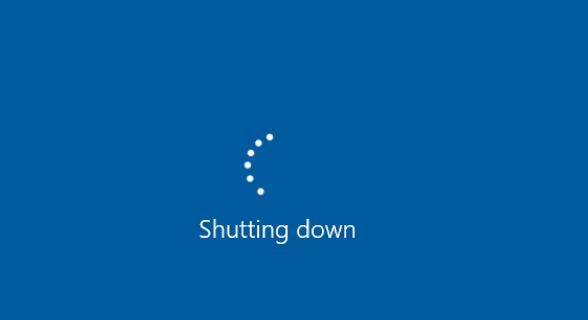
Tikiuosi, kad jums buvo smagu skaityti straipsnį. Išbandykite juos.